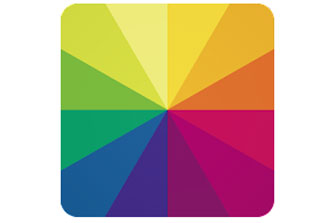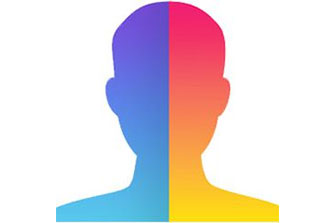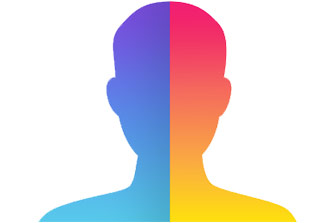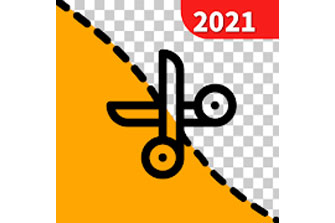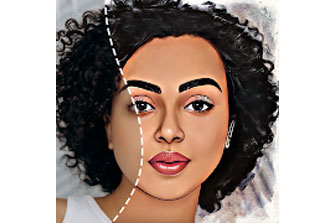Pregi
- Gratuito
- Interfaccia amichevole
- Leggero
Elaborazione grafica e fotoritocco per tutti
Paint.NET è un software dedicato all'elaborazione grafica, disponibile per il download gratuito su tutti i sistemi operativi desktop di Microsoft (Windows 11, Windows 10, Windows 8, Windows 7, Windows Vista e Windows XP). Scritto interamente in C++, il programma mette a disposizione dell'utente strumenti, filtri ed effetti per la correzione e la modifica delle immagini, con il supporto a tutti i formati di file più diffusi.
Interfaccia
L'interfaccia di Paint.NET richiama alla mente quella di alternative ben più conosciute come Photoshop, con una schermata composta da un'area centrale in cui viene visualizzata l'immagine da modificare e una barra posizionata nell'angolo superiore sinistro per l'accesso rapido agli strumenti più utilizzati. Fortunatamente per chi non ha troppa dimestichezza con l'inglese, ogni singolo elemento e comando è stato tradotto in italiano. Per conoscere nel dettaglio il funzionamento di Paint.NET basta premere in qualsiasi momento il pulsante "F1" (in alternativa scegliere la voce "Argomenti guida" dal menu "?"), oppure consultare i numerosi approfondimenti pubblicati proprio su queste pagine.
Selezionando uno degli strumenti verranno mostrate alcune opzioni relative al suo utilizzo appena sotto la barra dei menu. Aggiungendo del testo, ad esempio, sarà possibile variare il corpo carattere, il colore o l'allineamento, mentre con Gomma l'utente può decidere l'ampiezza dell'area da cancellare. La palette Colori che si trova nell'angolo inferiore sinistro offre una panoramica sulla tinta selezionata come primaria e su quella secondaria, con la possibilità di variarle a piacimento inserendo il relativo codice RGB, CMYK oppure esadecimale.
Cronologia (in alto a destra) tiene traccia di tutte le modifiche apportate all'immagine, così da poter tornare a uno stato precedente del progetto con un semplice click, mentre Livelli (in basso a destra) organizza il file aperto su diversi livelli indipendenti, da aggiungere, eliminare e ordinare a piacimento per ottenere il risultato desiderato. Una volta terminato il lavoro, dal menu "File" è possibile effettuare il salvataggio all'interno del disco fisso tramite le classiche voci "Salva" o "Salva con nome".
Effetti e filtri
Come ogni software di elaborazione grafica o fotoritocco che si rispetti, anche Paint.NET offre una serie di filtri ed effetti pensati per apportare modifiche radicali alle immagini con un semplice comando. Per accedervi è sufficiente un click sul menu "Effetti", che raccoglie tutti quelli a disposizione suddividendoli in alcune categorie.
- Artistico
- Distorsione
- Foto
- Renderizzazione
- Rumore
- Sfocature
- Stilizza:
Ognuno degli effetti elencati mette a disposizione alcuni parametri da configurare prima della sua applicazione. Con "Pittura ad olio", ad esempio, si possono decidere la dimensione e la ruvidezza del pennello, in modo da conferire a una fotografia l'aspetto di un'opera d'arte, mentre le numerose opzioni di "Ammaccatura" (modifica scala, rifrazione, ruvidezza, tensione e qualità) consentono di distorcere l'immagine con per un risultato suggestivo.
Regolazioni
Sono poi presenti alcuni comandi per apportare velocemente modifiche di tipo fotografico o artistico, raccolte all'interno del menu "Regolazioni", molto simili a quanto offerto dal già citato Photoshop con "Aggiustamenti". Eccole elencate di seguito.
- Bianco e nero;
- Bilanciamento automatico;
- Curve;
- Inverti colori;
- Livelli colore;
- Luminosità / Contrasto;
- Posterizzare;
- Seppia;
- Tonalità / Saturazione.
Anche in questo caso, per alcuni è prevista la configurazione di parametri aggiuntivi, mentre altri come "Seppia"
Punti di forza, supporto e conclusioni
Il punto di forza principale di Paint.NET è senza alcun dubbio rappresentato dalla sua gratuità. Il software mette infatti a disposizione senza alcuna spesa una suite di strumenti capaci di soddisfare la maggior parte delle esigenze di chi vuole modificare le proprie immagini. La vasta community di utenti che si è sviluppata intorno al progetto garantisce poi un supporto continuo attraverso il forum ufficiale e un archivio di tutorial in continua crescita. Non va inoltre dimenticata la compatibilità con i plugin aggiuntivi, da scaricare e installare per introdurre nuove funzionalità, filtri ed effetti messi a punto direttamente dagli appassionati.
In definitiva, si tratta di una soluzione che merita senz'altro di essere tenuta in considerazione, da provare come alternativa a Gimp per chi cerca un software semplice da utilizzare, leggero, completamente tradotto in italiano e che non necessita di mettere mano al portafogli.